360 P1无线路由器访Web管理页设置多时段的操作方法
日期:2025-01-25 阅读:73
多时段的意思是:在设置儿童保护、定时关闭指示灯和定时关闭WiFi功能的时候,你可以设置多个时间段,可以更加方便管理孩子的上网时间,以及路由指示灯和路由WiFi信号。
首先,在浏览器地址栏中输入安全路由的管理地址(默认地址:192.168.0.1 或 通用地址:luyou.360.cn),然后,输入管理密码,输入管理密码后,点击确定,如下图
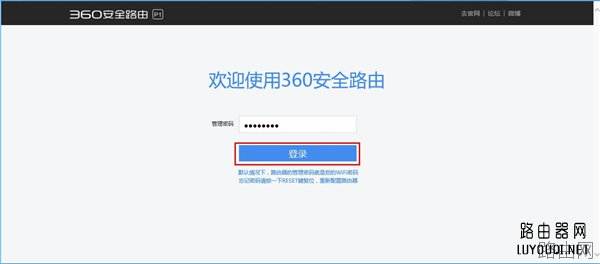
打开Web管理页的主界面后,点击顶部的第二个选项 功能扩展(P1和5G路由) 或 路由器设置(mini路由),如下图
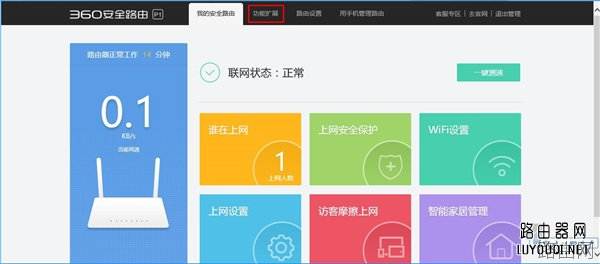
进入功能扩展(P1和5G路由) 或 路由器设置(mini路由)界面后,选择你要设置多时段的功能
儿童保护(mini路由则为儿童模式) 或 定时关闭指示灯 或 定时关闭WiFi,如下图
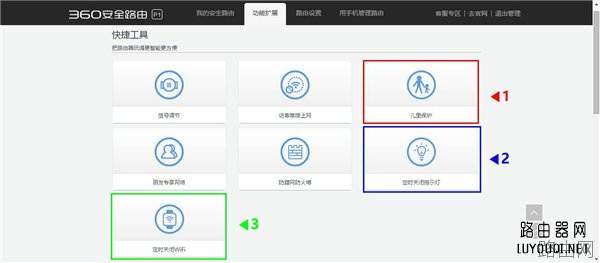
一、儿童保护功能 设置多时段的方法
打开儿童保护功能设置界面后,点击设备名称后面的设置儿童模式,如下图
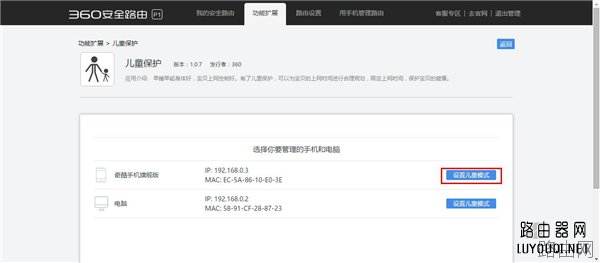
然后,点击添加禁止上网时间,如下图
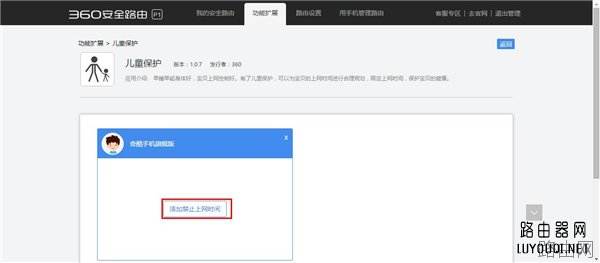
点击添加禁止上网时间后
点击“宝贝是男孩”或“宝贝是女孩”,可选择孩子的性别
在时间段输入框内,输入小时数字和分钟数字,可设置禁止上网时间段
选择生效日期(蓝色的星期数字是已选择的,黑色的星期数字是未选择的,默认是全选), 可设置禁止上网日期(比如说,你想让孩子在周一至周五的指定时间内不能上网,选择一二三四五,然后再设置禁止上网时间段,即可)
如下图
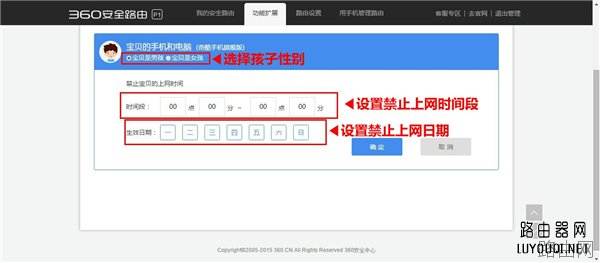
小编在这里把第一个禁止上网时间段设置成了15时00分至16时00分
把第一个禁止上网时间段的生效日期设置成了每周一、三、五、日
输入完时间段的小时、分钟数字和选择完生效日期后,点击确定,如下图
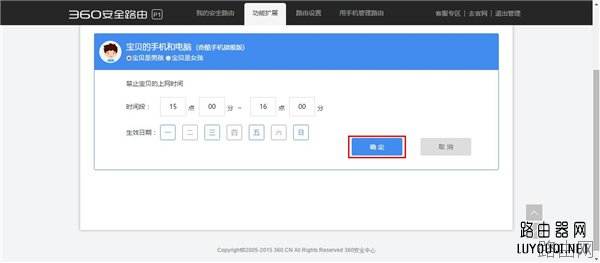
设置完第一个禁止上网时间段后,小编再来设置第二个禁止上网时间段
再次点击儿童保护界面中的添加禁止上网时间,如下图
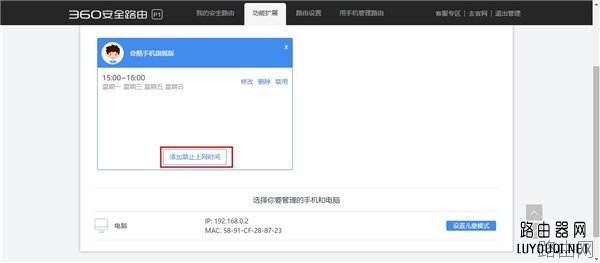
小编在这里把第二个禁止上网时间段设置成了18时30分至20时00分
把第二个禁止上网时间段的生效日期设置成了每周二、四、六
输入完时间段的小时、分钟数字和选择完生效日期后,点击确定,如下图
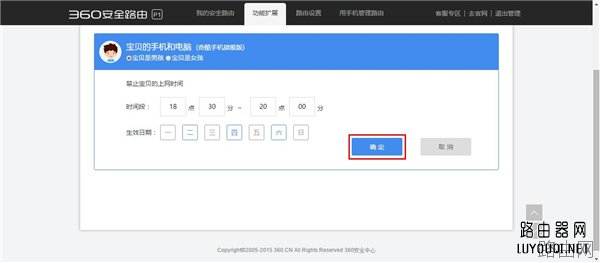
设置完第一和第二个禁止上网时间段,小编来个小结
在每周一、三、五、日的15时00分至16时00分和每周二、四、六的18时30分至20时00分,小编的奇酷手机是不能上网的,其余时间段是可以上网的
如果你还想设置几个禁止上网时间段的话,请继续按照上面的(从设置完第一个禁止上网时间段处)内容进行操作,每个设备最多可以设置6个禁止上网时间段
在设置完所有时间段后,你可以根据情况,进行以下操作:
1、编辑 点击可在原有的时间段基础上,进行修改
2、删除 点击可禁用和删除此时间段(删除后无法修复,请谨慎操作)
3、禁用(启用) 点击可在保留此时间段的情况下,将此时间段停止使用(禁用后,如果想再次启用此时间段,点击启用即可)
如下图
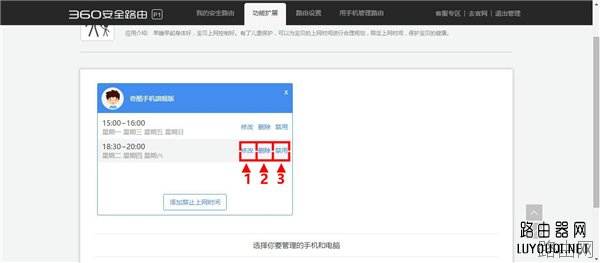
二、定时关闭指示灯功能 设置多时段的方法
打开定时关闭指示灯功能设置界面后
在关闭时间段输入框内,输入小时数字和分钟数字,可设置关闭指示灯时间段
选择生效日期(蓝色的星期数字是已选择的,黑色的星期数字是未选择的,默认是全选), 可设置关闭指示灯日期(比如说,你想让路由指示灯在周三至周五的指定时间内不亮,选择三四五,然后再设置关闭指示灯时间段,即可)
如下图

在此之前,小编设置过一个关闭指示灯时间段,每天20时08分至20时22分
小编在这里把第二个关闭指示灯时间段设置成了10时00分至13时00分
把第二个关闭指示灯时间段的生效日期设置成了每周一、二、三、四、五
输入完关闭时间段的小时、分钟数字和选择完生效日期后,点击添加,如下图
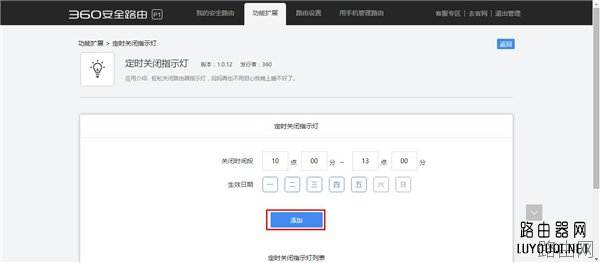
设置完第一和第二个关闭指示灯时间段,小编来个小结
在每天的20时08分至20时22分和每周一、二、三、四、五的10时00分至13时00分,小编的路由指示灯是在关闭状态,其余时间段的路由指示灯是在开启状态
如果你还想设置几个关闭指示灯时间段的话,请在第一个关闭指示灯时间段设置完成后,再在关闭时间段输入框内,输入小时数字和分钟数字,以及选择生效日期,然后点击添加,即可
每个路由最多可以设置6个关闭指示灯时间段
在设置完所有时间段后,你可以根据情况,进行以下操作:
1、编辑 点击可在原有的时间段基础上,进行修改
2、删除 点击可禁用和删除此时间段(删除后无法修复,请谨慎操作)
3、禁用(启用) 点击可在保留此时间段的情况下,将此时间段停止使用(禁用后,如果想再次启用此时间段,点击启用即可)
如下图
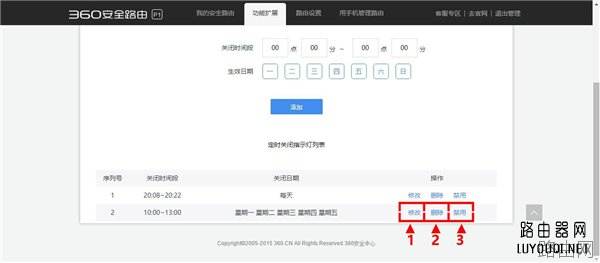
三、定时关闭WiFi功能 设置多时段的方法
打开定时关闭WiFi功能设置界面后
在关闭时间段输入框内,输入小时数字和分钟数字,可设置关闭WiFi时间段
选择生效日期(蓝色的星期数字是已选择的,黑色的星期数字是未选择的,默认是全选), 可设置关闭WiFi日期(比如说,你想让路由WiFi信号在周五至周日的指定时间内关闭,选择五六日,然后再设置关闭WiFi时间段,即可)
如下图
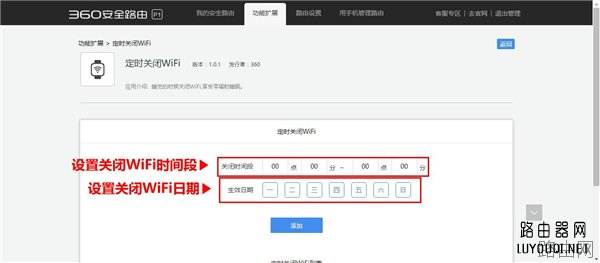
小编在这里把第一个关闭WiFi时间段设置成了23时20分至次日07时00分
把第一个关闭WiFi时间段的生效日期设置成了每周一、二、三、四、五
输入完关闭时间段的小时、分钟数字和选择完生效日期后,点击添加,如下图
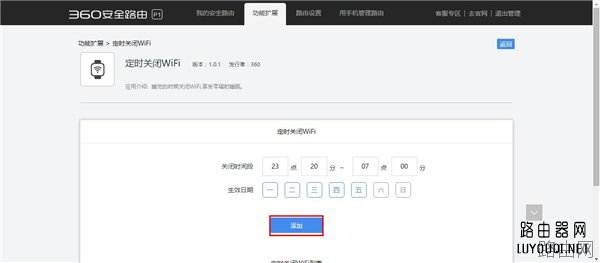
设置完第一个关闭WiFi时间段后,小编再来设置第二个关闭WiFi时间段
小编在这里把第二个关闭WiFi时间段设置成了02时00分至09时00分
把第二个关闭WiFi时间段的生效日期设置成了每周六、日
输入完关闭时间段的小时、分钟数字和选择完生效日期后,点击添加,如下图
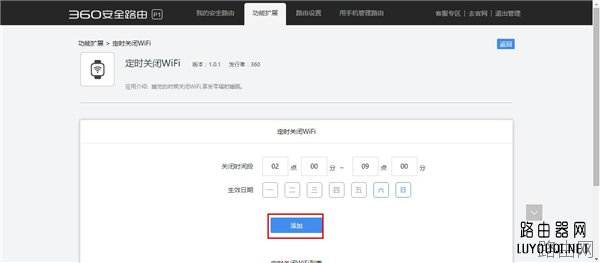
设置完第一和第二个关闭WiFi时间段,小编来个小结
在每周一、二、三、四、五的23时20分至次日07时00分和每周六、日的02时00分至09时00分,小编的路由WiFi信号是在关闭状态,其余时间段的路由WiFi信号是在开启状态
如果你还想设置几个关闭WiFi时间段的话,请请继续按照上面的(从设置完第一个关闭WiFi时间段处)内容进行操作,每个路由最多可以设置6个关闭WiFi时间段
在设置完所有时间段后,你可以根据情况,进行以下操作:
1、编辑 点击可在原有的时间段基础上,进行修改
2、删除 点击可禁用和删除此时间段(删除后无法修复,请谨慎操作)
3、禁用(启用) 点击可在保留此时间段的情况下,将此时间段停止使用(禁用后,如果想再次启用此时间段,点击启用即可)
如下图
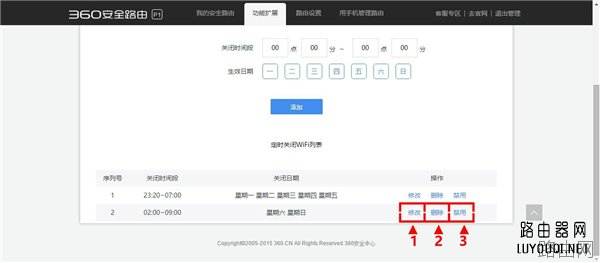
上一篇:一根网线连接2个或多个路由器方法
相关阅读:
- 基本所有路由器外壳上都会有产品铭牌,上面都会详细标注路由器登录地址,登录账号与密码,购买新路由器的朋友往往会问小编路由器登录地址,账号密码多少,其实就在眼前,只是大家不善于观察,如下图,我们可以看到斐日期:2025-03-27阅读:745
- 许多水星(mercury)无线路由器的用户,为了自己网络的安全,想给水星路由器设置一个复杂一点的登录密码和无线网络的连接密码,但由于缺乏专业的知识,发现根本不会设置。本文通过图文教程的形式,介绍了水星无线路由日期:2025-03-27阅读:726
- 我相信忘记密码这种事情应该不是很奇怪了,如果设置的密码太多,过的时间长肯定就会记不清了,比如qq密码忘了可以重置密码、找回密码。那么路由器的登陆密码忘了我们可以恢复出厂设置。然后用默认的出厂设置账号密码日期:2025-03-27阅读:542
- 无线路由器的300M与450M的区别无线路由器的150M、300M、450M等参数指最大带宽,单位为Mbps,即150Mbps、300Mbps和450Mbps。这个参数是指所有连接到路由器的无线设备同时收发数据的最大速度。300M的路由器,支持300Mb日期:2025-03-27阅读:817
- 1.查看无线网卡无线路由器是否在同一个房间使用,如果中间隔了类似于墙体的障碍物,建议让无线网卡和路由器在近距离无障碍物的情况下使用,确定是否是障碍物的造成信号衰减引起的不稳定。2.如果周围有其他无线设备,日期:2025-03-27阅读:380
- 无线路由器不能上网怎么办?首先当然是插好电源线,接下来就是用网线连接硬件设备了。图中蓝色的RJ45接口是WAN口(通常只有1个),通过网线将它与ADSL Modem相连;而四个黄色的RJ45接口则是LAN口(通常有2-4个),通过网日期:2025-03-27阅读:409
- TP-link云路由器访客无线网络设置原因访客无线网络是提供给访客的无线网络,有别于您自己使用的无线信号。访客无线网络可以正常上网,但可以受到多个权限限制。有访客网络,再也不必为不便告知无线密码而尴尬,也省日期:2025-03-26阅读:503
- 当多人多台电脑同时上网时,某人在下载或者观看高清视的时候都会占用大量的带宽,导致其他人无法打开网页或者进行网络游戏,为了避免这个情况,可以通过路由器来给每台电脑分配合适的带宽,这样就不会影响各个的使用日期:2025-03-26阅读:385
- 连接线缆前,建议先将所有设备断电/关机。连接完成后,再通电/开机。路由器连接线缆示意图路由器的LAN、WAN口均支持MDI/MDI-X自适应,使用交叉网线或直连网线均可进行连接。安装完成后,将路由器和所连的网络设备都日期:2025-03-26阅读:369
- 路由器怎么挑选?哪种路由器比较好图1 极路由内部芯片结构图2 高端路由器内部芯片的复杂度不逊于平板电脑,图为思科Linksys EA6700由于我们不可能拆开看每款路由器的芯片,因此在选购时只能通过标注的参数来判断它的日期:2025-03-26阅读:374









